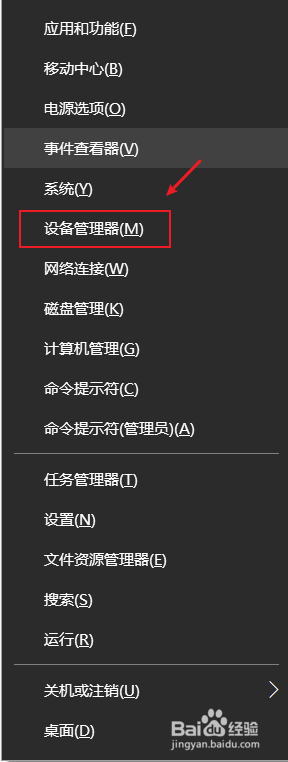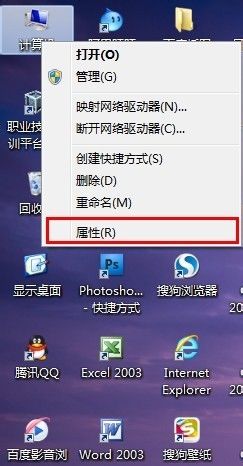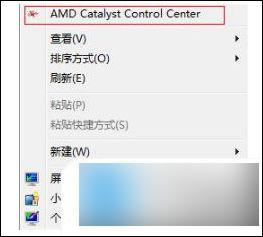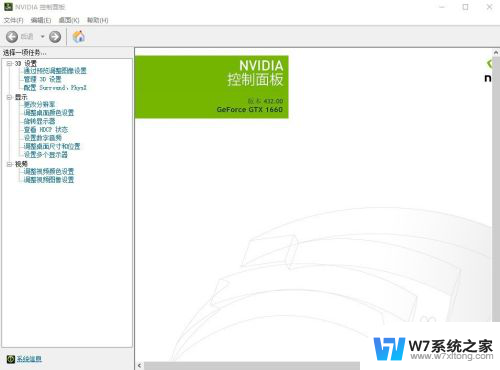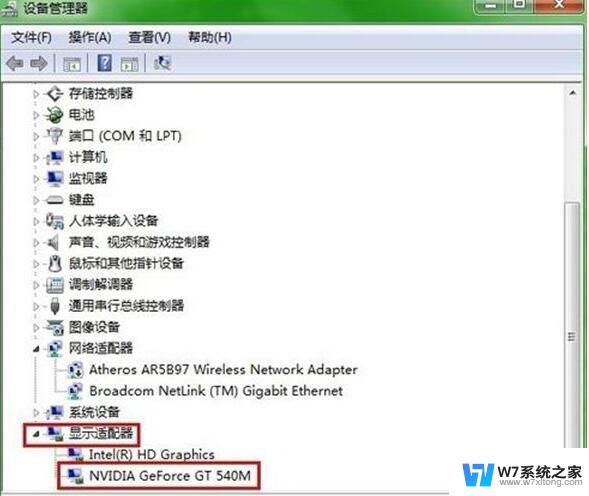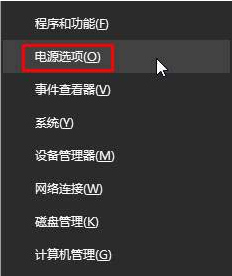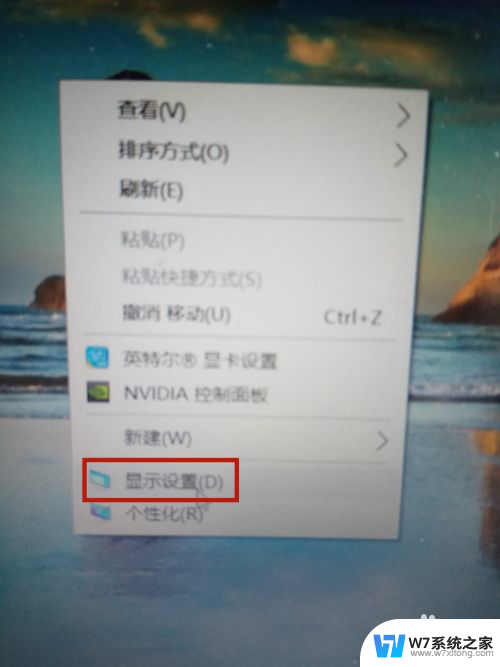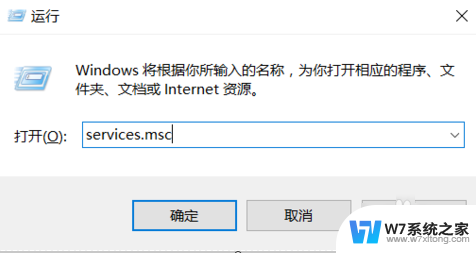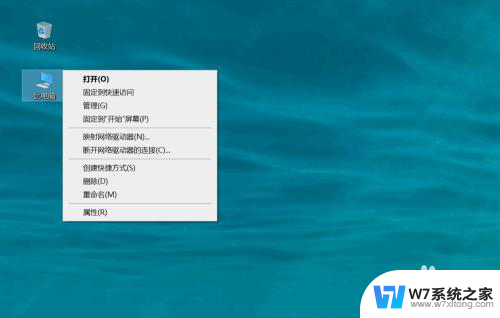电脑怎么选择独立显卡 Win10如何优化独立显卡和集成显卡切换性能
更新时间:2024-08-02 09:07:49作者:yang
在如今的电脑市场上,选择一款配备独立显卡的电脑已经成为了很多消费者的首要选择,而对于Win10系统用户来说,如何优化独立显卡和集成显卡之间的切换性能也是一个备受关注的问题。在日常使用中合理选择显卡并优化性能,不仅可以提升电脑的运行速度和图像处理能力,还能带来更好的使用体验。接下来我们将介绍一些关于如何选择独立显卡和优化显卡性能的方法,希望能够帮助到广大Win10用户。
方法如下:
1.确认你的电脑是否是双显卡
1、按下win+X键,点击进入设备管理器
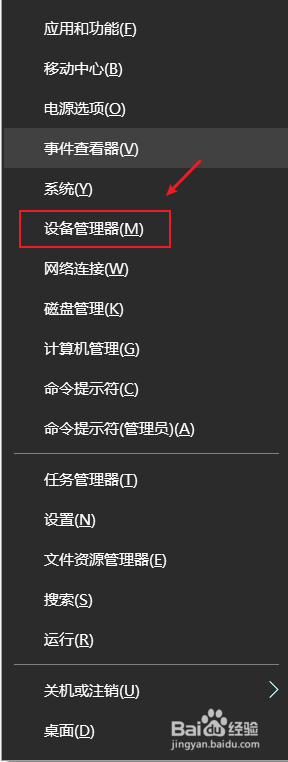
2、点击打开显示适配器,如果看到有两个显卡,那你的电脑就是双显卡的
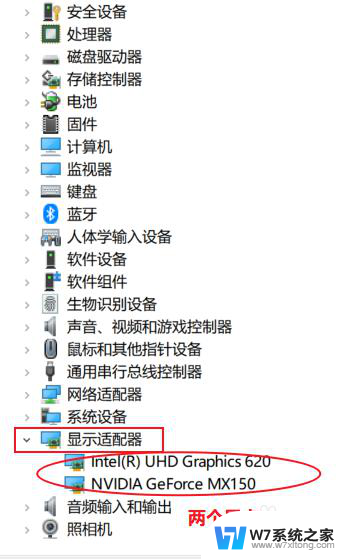
3.切换到独立显卡
1、按下win+q,搜索框输入NVIDIA。点击进入NVIDIA控制面板
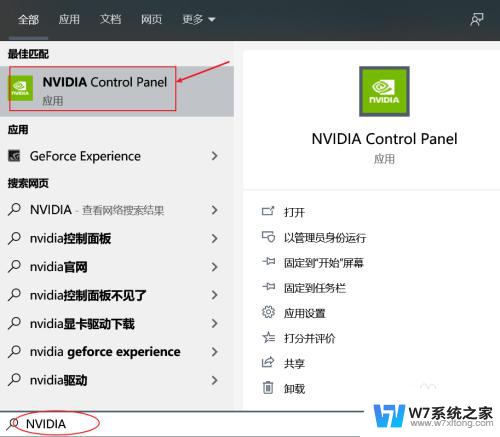
4.2、点击管理3D设置,在首选图形处理器那里。点击下拉选择高性能NVIDIA处理器,点击右下角的应用即可切换到了独立显卡。
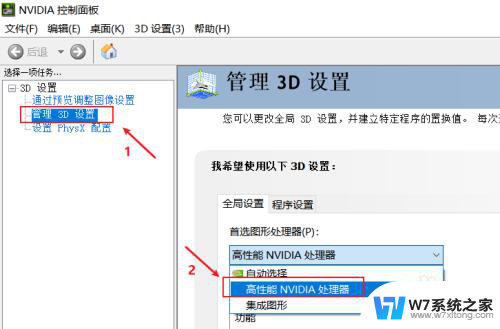
5.3、如果不需要高性能显卡,为了省电,可以选择集成显卡。在首选图形处理器那里。点击下拉选择集成图形,点击右下角的应用即可
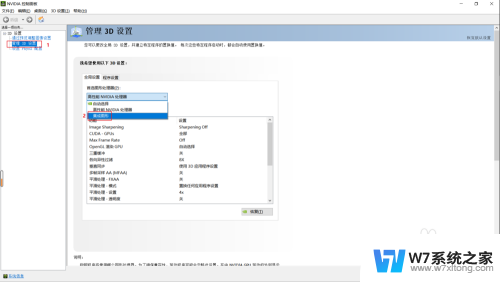
以上是关于如何选择独立显卡的全部内容,如果您遇到相同情况,可以按照本文的方法来解决。